修復 Roblox 錯誤代碼 524
已發表: 2022-11-23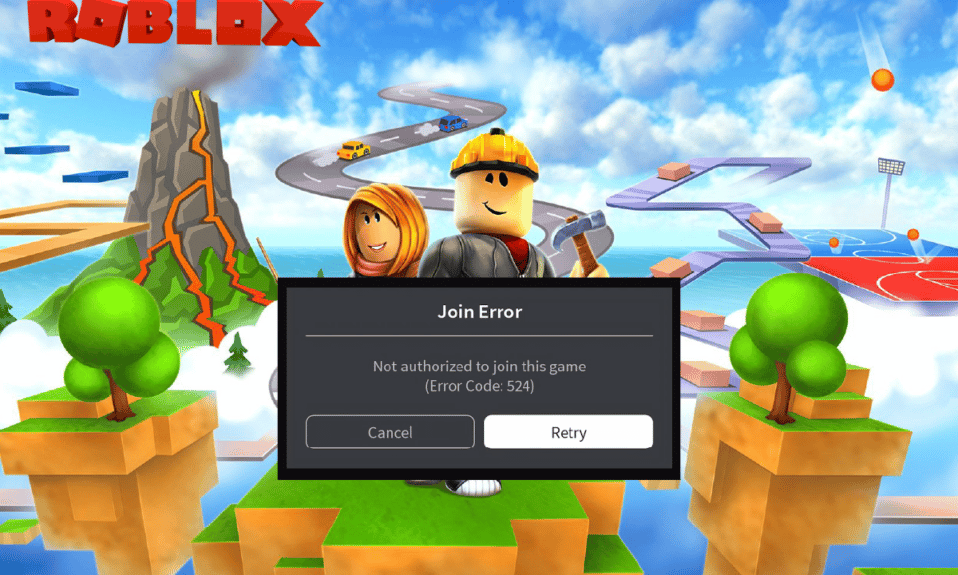
Roblox 是一個著名的平台,擁有數以千計的在線遊戲,您可以在其中設計遊戲並享受玩其他用戶設計的遊戲。 當您嘗試以訪客身份加入私人服務器/VIP 服務器時,您可能會遇到 Roblox 錯誤 524。 這主要發生在 Roblox 服務器關閉或因互聯網連接不足時。 如果您也遇到同樣的錯誤,本指南將幫助您使用一些有效的故障排除方法修復 Roblox 錯誤代碼 524。
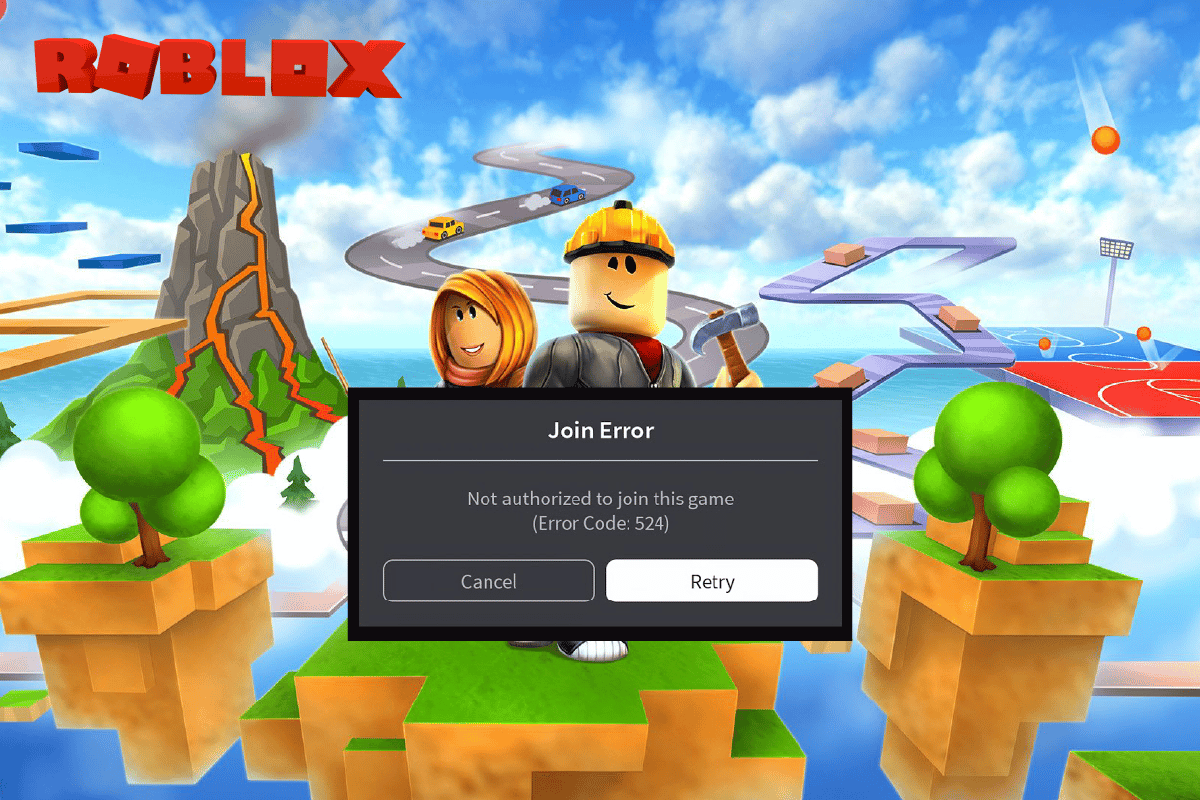
內容
- 如何修復 Windows 10 上的 Roblox 錯誤代碼 524
- 是什麼導致 Roblox 錯誤代碼 524?
- 基本故障排除方法
- 方法 1:確保您的帳戶至少存在 30 天
- 方法 2:以兼容模式啟動 Roblox 應用程序
- 方法 3:以管理員身份運行 Roblox App
- 方法 4:切換到 VPN 服務器或更改位置
- 方法五:修復系統文件
- 方法 6:更新 Roblox 應用程序
- 方法 7:刪除廣告攔截器
- 方法 8:使用谷歌 DNS
- 方法 9:清除 Roblox 緩存文件
- 方法 10:重新安裝 Roblox 應用程序
如何修復 Windows 10 上的 Roblox 錯誤代碼 524
繼續閱讀本指南以解決 Windows PC 上的 Roblox 錯誤代碼 524。
是什麼導致 Roblox 錯誤代碼 524?
以下是導致 Windows 10 計算機上出現 Roblox 錯誤代碼 524 的一些常見原因。 更深入地分析它們以找出觸發問題的確切原因。
- 損壞的 Windows 文件和組件
- 計算機上的損壞緩存文件
- Roblox 應用程序未以管理員權限運行
- 您 PC 的日誌文件損壞、損壞或與系統進程不兼容
- Roblox 服務器停機或關閉進行維護
- 互聯網連接不穩定,帶寬不足
- Roblox 應用程序未更新到其最新版本
- 任何配置錯誤的安裝文件都會導致此問題。 這只能在您重新安裝應用程序時修復
以下是一些常見的故障排除方法,可幫助您修復 Windows 10 PC 上的錯誤代碼 524。 按照相同的順序進行操作以獲得完美的結果。
基本故障排除方法
在嘗試使用高級方法修復 Roblox 中的錯誤代碼之前,您可以嘗試一些基本的故障排除技巧,它們將幫助您在簡單的技巧中解決問題。
1. 重啟 Windows PC
修復 Roblox 錯誤代碼的下一個方法是清除 PC 上的故障以重新啟動 Windows PC。
1. 按Windows鍵,單擊電源圖標,然後單擊關機選項。
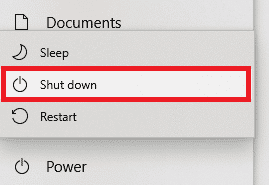
2. 從電源插座上拔下電源線,60 秒後重新插入。
3. 按電源按鈕並登錄到您的用戶帳戶。
2. 排除網絡連接問題
在 Roblox 移動版中修復錯誤代碼 524 的下一個方法是修復 PC 中的網絡連接問題。 可以通過重置 Wi-Fi 路由器來修復 Internet 連接中的故障。 閱讀我們的指南以解決 Windows 10 上的網絡連接問題。
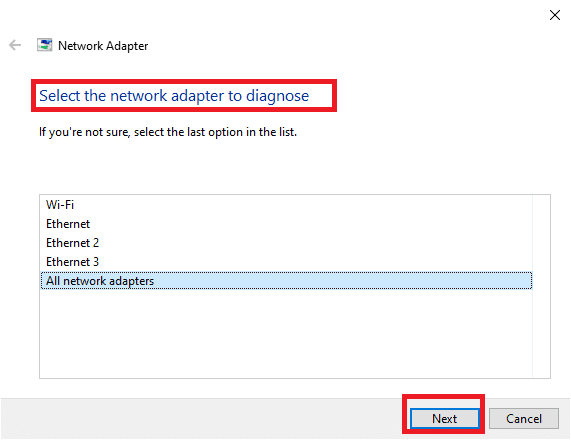
3.檢查Roblox服務器狀態
您可以檢查 Roblox 服務器的狀態,檢查它是否正在工作或正在維護中,以查找啟動 Roblox 時出現錯誤代碼 524 的原因。 在默認網絡瀏覽器上的此處提供的鏈接上檢查 Roblox 服務器狀態。 如果服務器正在維護中,則必須等到 Roblox 服務器正常運行。
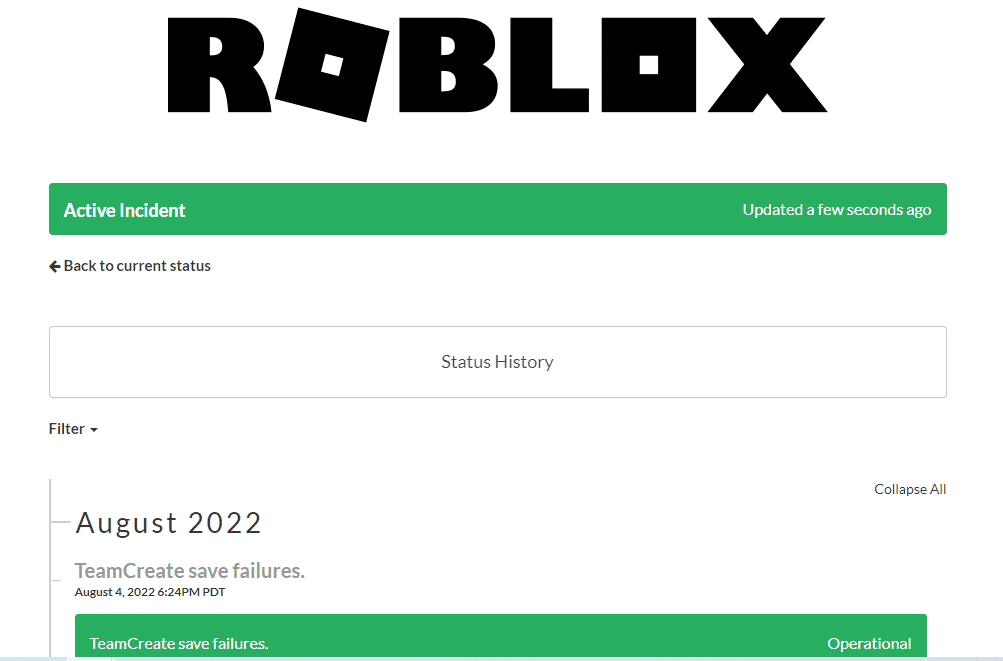
另請閱讀:如何在 Roblox 上查看您最喜歡的物品
4.重新登錄Roblox App
您可以嘗試退出您的 Roblox 帳戶並重新登錄該帳戶以修復錯誤。
1. 從搜索欄中,打開Google Chrome網絡瀏覽器。
2.打開Roblox賬戶登錄頁面,點擊賬戶設置圖標,點擊註銷選項。
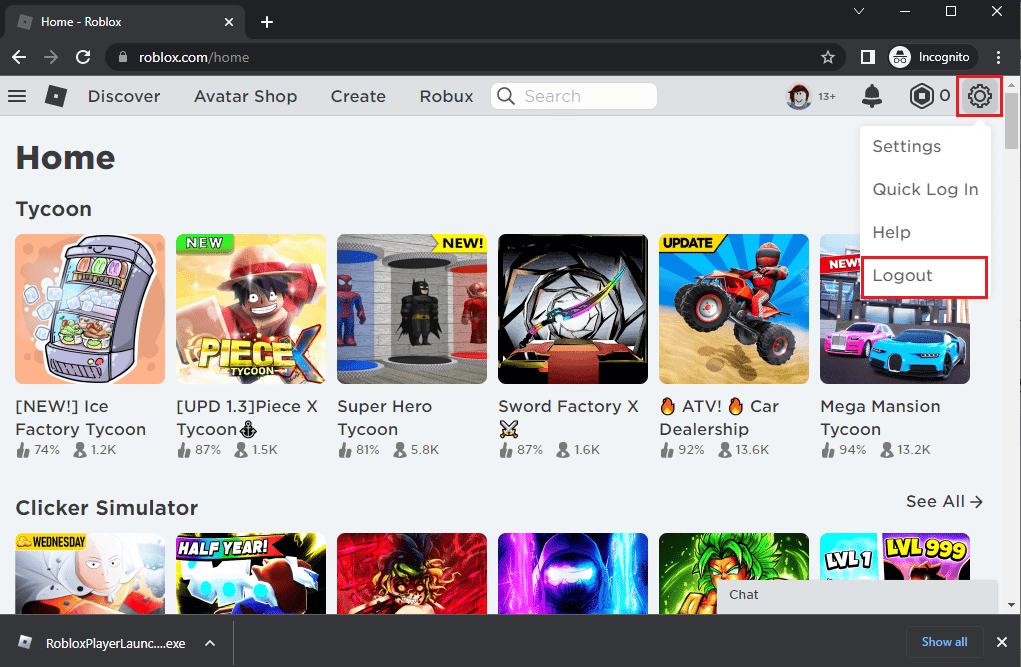
3. 輸入用戶帳戶憑據並單擊“登錄”按鈕重新登錄到您的帳戶。
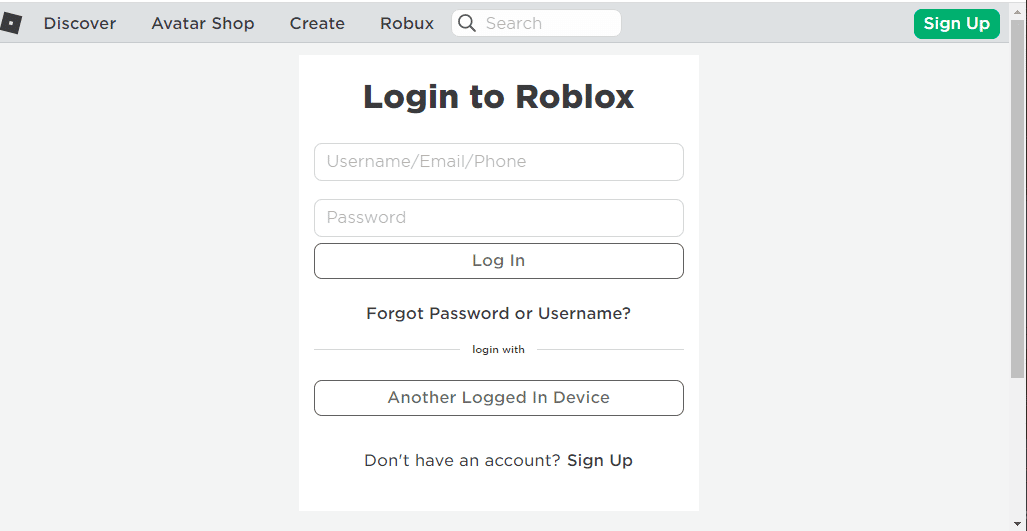
5.清除網絡瀏覽器緩存
Web 瀏覽器上的緩存數據可能會阻礙 Roblox 在應用程序上的使用。 您可以按照給出的鏈接上的說明清除 Web 瀏覽器上的緩存來解決問題。
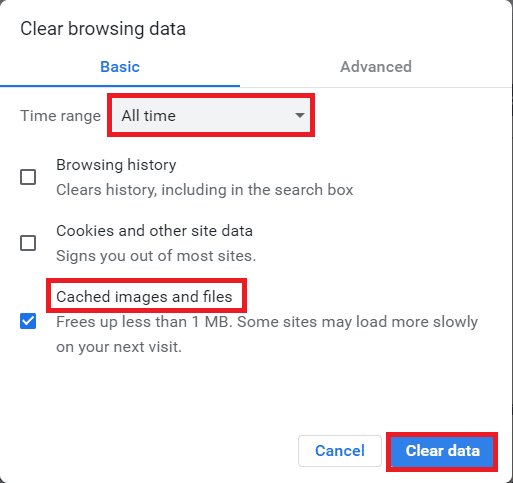
6.禁用瀏覽器擴展
如果您的瀏覽器上有許多 Web 擴展程序(例如廣告攔截器),您在啟動 Roblox 時可能會遇到錯誤代碼 524。 您可以嘗試在瀏覽器上禁用它們以修復錯誤。
1. 按Windows鍵,搜索Google Chrome應用程序,然後按Enter鍵。
2. 單擊右上角的三個垂直點。 單擊更多工具選項,然後單擊相鄰菜單中的擴展選項。
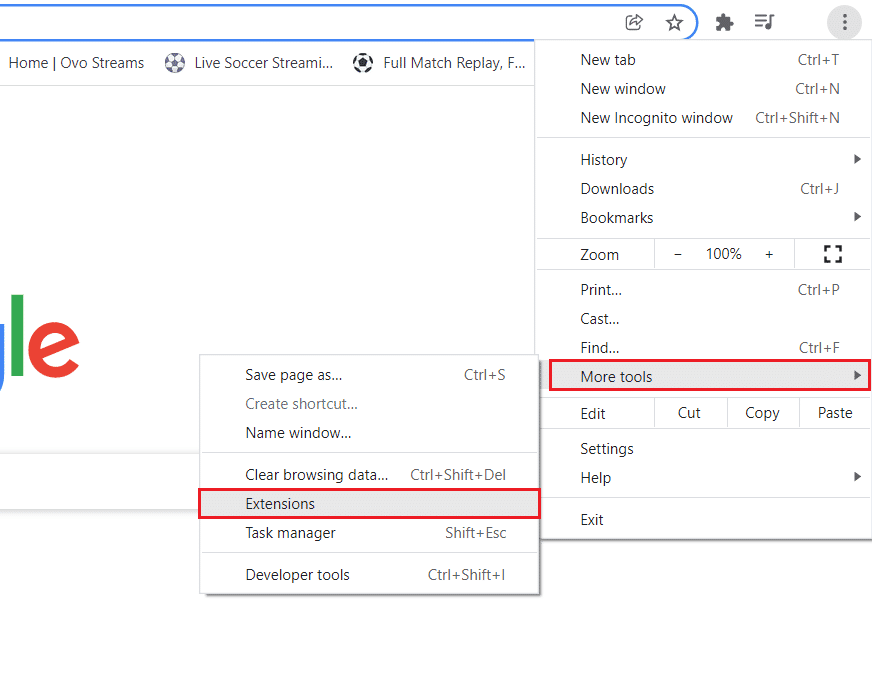
3.關閉網絡擴展以禁用它們。
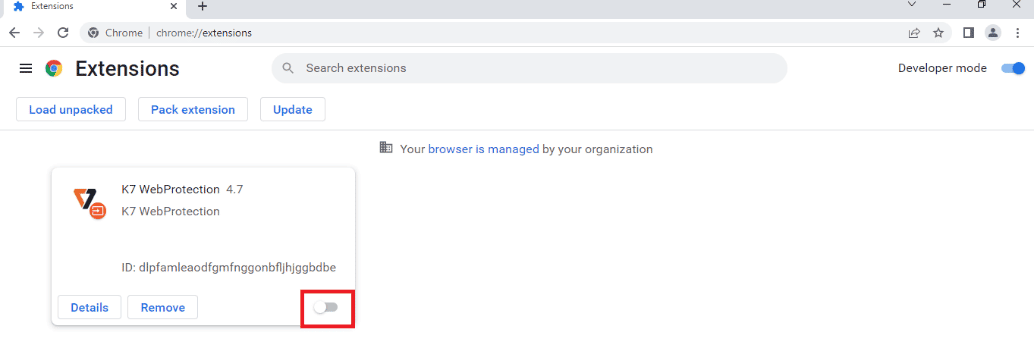
另請閱讀:修復 Internet 在 Windows 10 上不斷掉線
7.更新顯卡驅動
由於 Roblox 是計算機上的圖形遊戲,因此它需要更新的圖形驅動程序。 此外,修復 Roblox 錯誤代碼 524 的詳細答案需要更新的顯卡驅動程序。 您可以按照鏈接中給出的步驟更新 PC 上的顯卡驅動程序以修復錯誤。
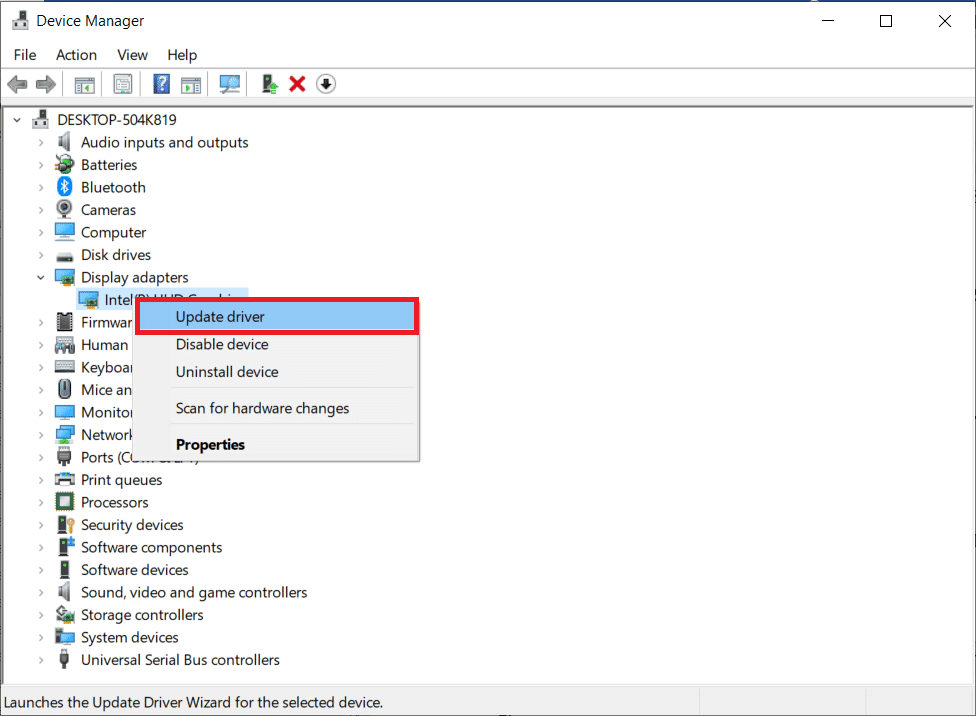
8. 回滾 GPU 驅動程序更新
有時,當前版本的 GPU 驅動程序可能會導致所討論的問題,在這種情況下,您必須恢復已安裝驅動程序的先前版本。 此過程稱為驅動程序回滾,您可以按照我們的指南如何在 Windows 10 上回滾驅動程序輕鬆地將計算機驅動程序回滾到以前的狀態。
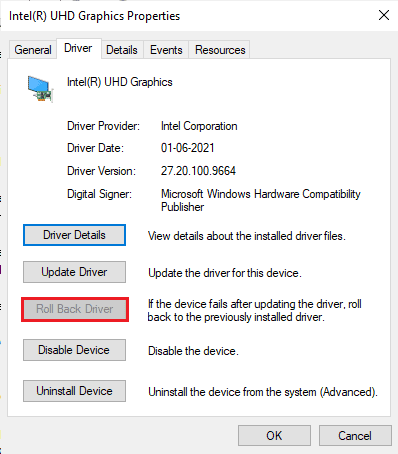
9.重新安裝圖形驅動程序
如果您在更新圖形驅動程序後仍然遇到所討論的問題,請重新安裝設備驅動程序以修復任何不兼容問題。 有多種方法可以在您的計算機上重新安裝驅動程序。 但是,您可以按照我們的指南如何在 Windows 10 上卸載和重新安裝驅動程序中的說明輕鬆地重新安裝圖形驅動程序。
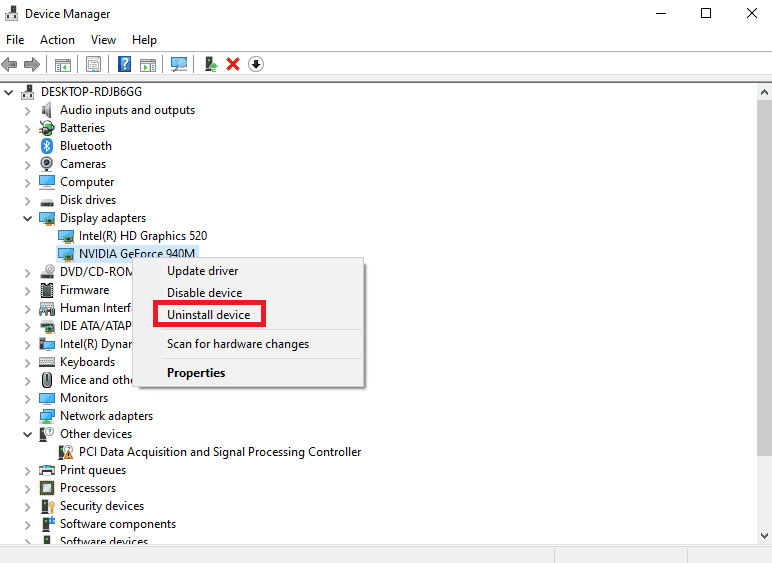
重新安裝 GPU 驅動程序後,檢查是否可以修復 Roblox 錯誤 524。
10.關閉後台應用程序
如果您在 PC 上打開了很多應用程序,您可以嘗試關閉所有在後台運行的應用程序以修復 Roblox 錯誤代碼 524。按照此處給出的鏈接中的步驟關閉 PC 上的後台應用程序。
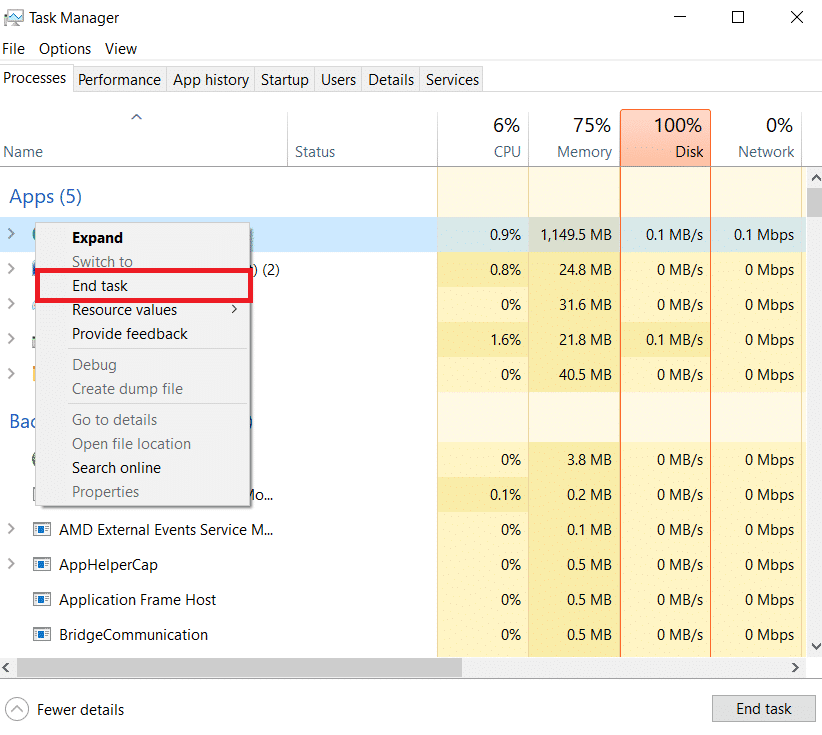
11.關閉殺毒軟件
您的計算機中安裝了一些不兼容的防病毒程序會導致 Roblox 錯誤代碼 524。為避免衝突,您必須確保 Windows 10 計算機的安全設置並檢查它們是否穩定。 要確定防病毒套件是否是所討論問題的原因,請將其禁用一次並嘗試連接到網絡。
閱讀我們關於如何在 Windows 10 上臨時禁用防病毒軟件的指南,並按照說明在您的 PC 上臨時禁用防病毒程序。
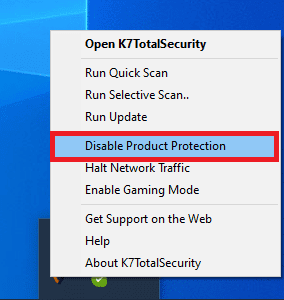
另請閱讀:修復 TDSSKiller 無法在 Windows 10/11 中運行
12. 在 Windows 防火牆中將 Roblox 添加到例外
如果您的 Windows 防火牆應用程序中沒有為 Roblox 網站提供例外,您可能會在 Roblox 中遇到錯誤代碼 277。 您可以按照我們的指南了解如何在 Windows Defender 防火牆中阻止或取消阻止程序,並將 Roblox 網站添加為 Windows 防火牆應用程序的例外。

13. 更改代理服務器設置
錯誤代碼也是由於對該地區施加的地理限製或由於 ISP 錯誤,您可以嘗試在您的 PC 上使用 VPN 服務。 您可以使用此處提供的鏈接在您的 PC 上添加 VPN 服務,以修復 Roblox 中的錯誤代碼 524 以及地理限制和 ISP 錯誤。

如果您的 PC 上啟用了 VPN 服務和代理,您可能無法修復錯誤。 您可以嘗試使用參考文件中給出的步驟禁用 VPN 和代理。
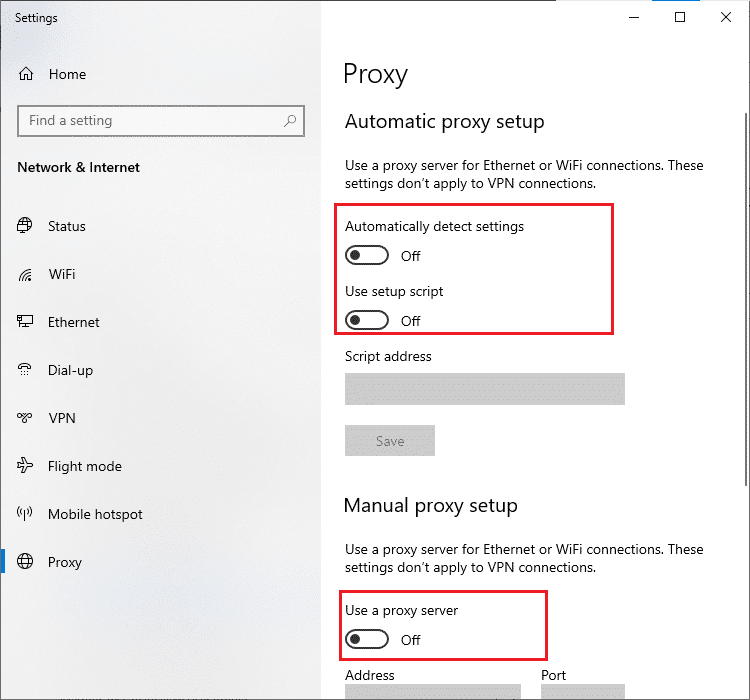
14. 刷新 DNS 緩存
要修復 Roblox 網站上的錯誤代碼 524,您可以刷新 Wi-Fi 網絡的 DNS 或域名系統緩存。 參考什麼是Roblox Studio這個問題的答案,需要有不間斷的網絡連接。 您可以執行此處提供的鏈接中提供的步驟,以刷新 PC 上網絡連接的 DNS 緩存。

方法 1:確保您的帳戶至少存在 30 天
由於有時新帳戶主要是由黑客創建的,因此 Roblox 服務器會自動將您從平台中刪除。 在這種情況下,您必須檢查您的帳戶是否至少存在 30 天,否則您將面臨Not authorized to join this game。 (錯誤代碼:524)。
方法 2:以兼容模式啟動 Roblox 應用程序
如果 Roblox 應用程序不兼容,它可能無法在您的 PC 上運行,並且您可能會遇到啟動 Roblox 時發生錯誤。 您可以嘗試以兼容模式打開 Roblox 應用程序,並選擇 Windows 8 版本,以修復 Roblox 錯誤代碼 524。
1. 導航到下載文件夾並右鍵單擊RobloxPlayerLauncher.exe文件。
2. 單擊屬性選項。
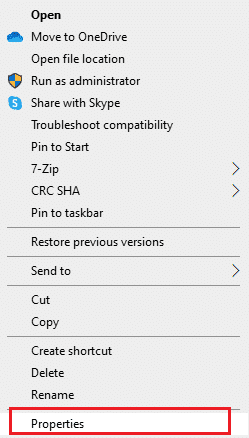
3. 移至“兼容性”選項卡,在“兼容模式”部分選擇“以兼容模式運行此程序”選項,然後單擊“應用”和“確定”按鈕。
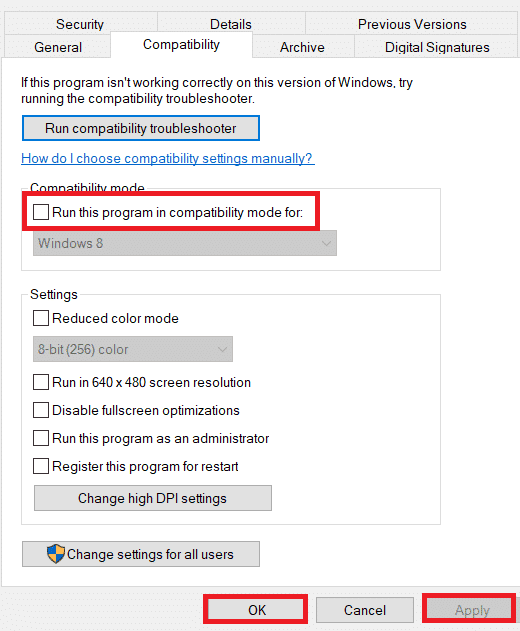
另請閱讀:修復 Roblox 無法在 Windows 10 中安裝
方法 3:以管理員身份運行 Roblox App
如果 Roblox 應用程序未被授予管理權限,您可能會遇到 Roblox 錯誤代碼 524。您可以按照方法中的步驟以管理員身份運行 Roblox 應用程序來修復錯誤。

1. 按Windows+ E鍵打開Windows Explorer ,然後按照位置路徑移動到Downloads文件夾。
這台電腦 > 本地磁盤 (C:) > 用戶 > 用戶名 > 下載
2. 右鍵單擊RobloxPlayerLauncher.exe文件,然後單擊“屬性”選項。
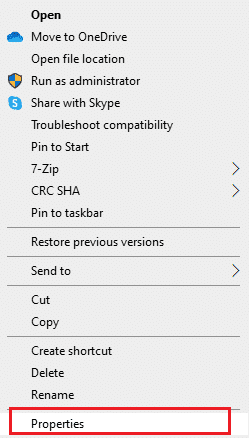
3. 移至兼容性選項卡,在設置部分選擇以管理員身份運行此程序選項,然後單擊應用和確定按鈕。
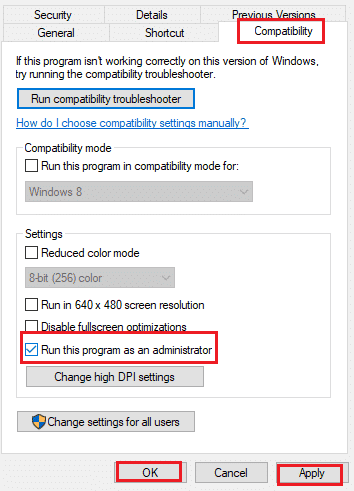
方法 4:切換到 VPN 服務器或更改位置
如果您發現切換到新位置後彈出 Roblox 錯誤 524,則必須檢查您的位置是否受地理限制。 請注意,Roblox 可能僅限於某些區域和位置。 要解決這些位置問題,您可以嘗試使用 VPN(虛擬專用網絡)。
使用 VPN 網絡將隱藏您的地理詳細信息,並使您能夠跨公共網絡發送和接收數據包。 因此,您可以匿名使用您的網絡,同時隱藏您的網絡身份。 如果您對如何選擇 apt VPN 網絡感到困惑,請查看我們的指南,什麼是 VPN 及其工作原理?

另請閱讀:修復 Roblox 錯誤代碼 277 的 6 種方法
方法五:修復系統文件
如果您的 Windows 10 計算機有任何損壞或損壞的系統配置文件,您將面臨 Roblox 錯誤 524。這也會導致您的計算機出現故障,從而導致性能故障。 幸運的是,您可以使用計算機的內置實用程序修復這些損壞的文件,即係統文件檢查器和部署映像服務和管理。
閱讀我們關於如何在 Windows 10 上修復系統文件的指南,並按照說明修復所有損壞的文件。
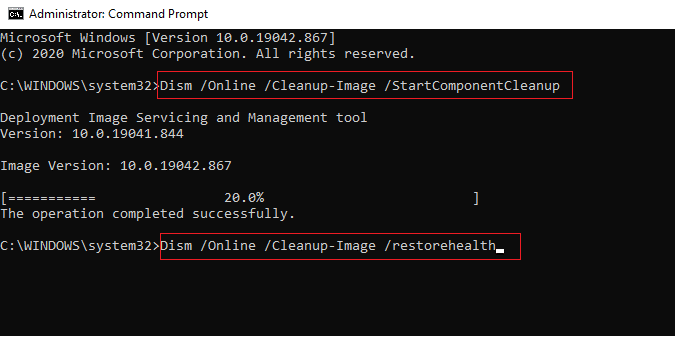
方法 6:更新 Roblox 應用程序
如果您的 PC 上的 Roblox 應用程序未更新,您可以使用 Microsoft Store 更新該應用程序以修復 Roblox 錯誤代碼 524。
1. 按Windows 鍵,輸入Microsoft Store ,然後單擊打開。
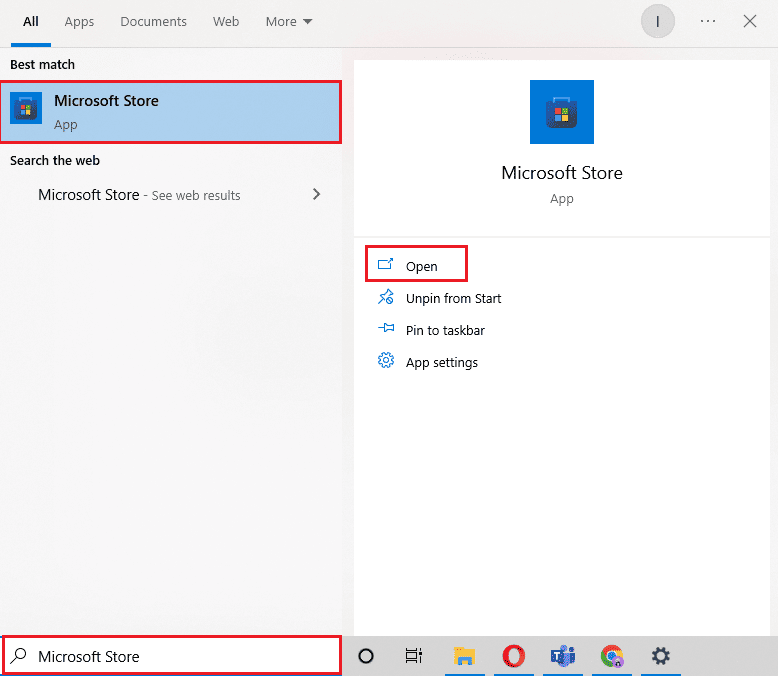
2. 單擊庫。
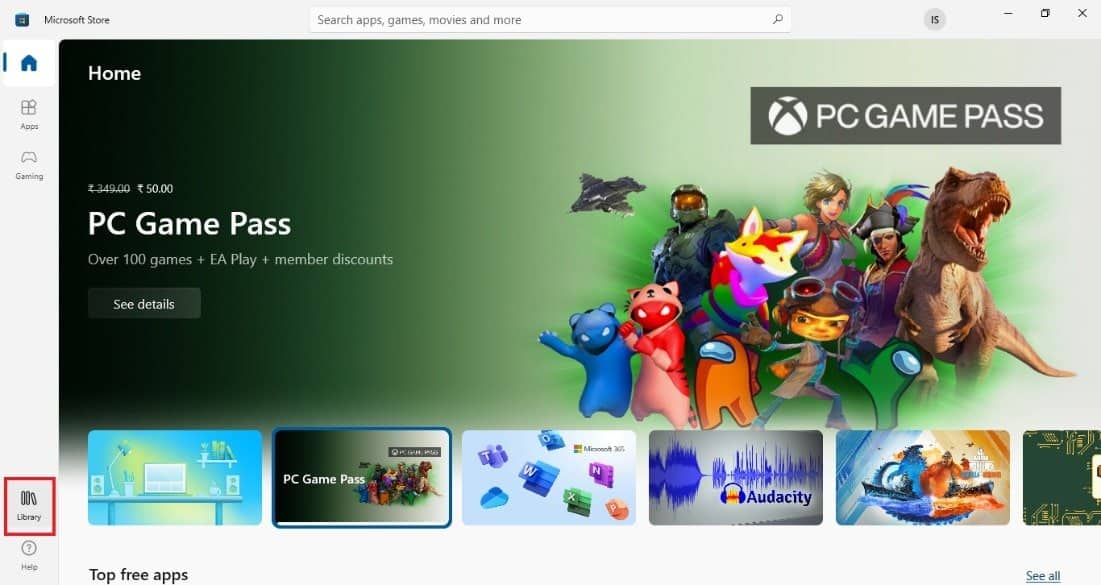
3. 單擊右上角的獲取更新。
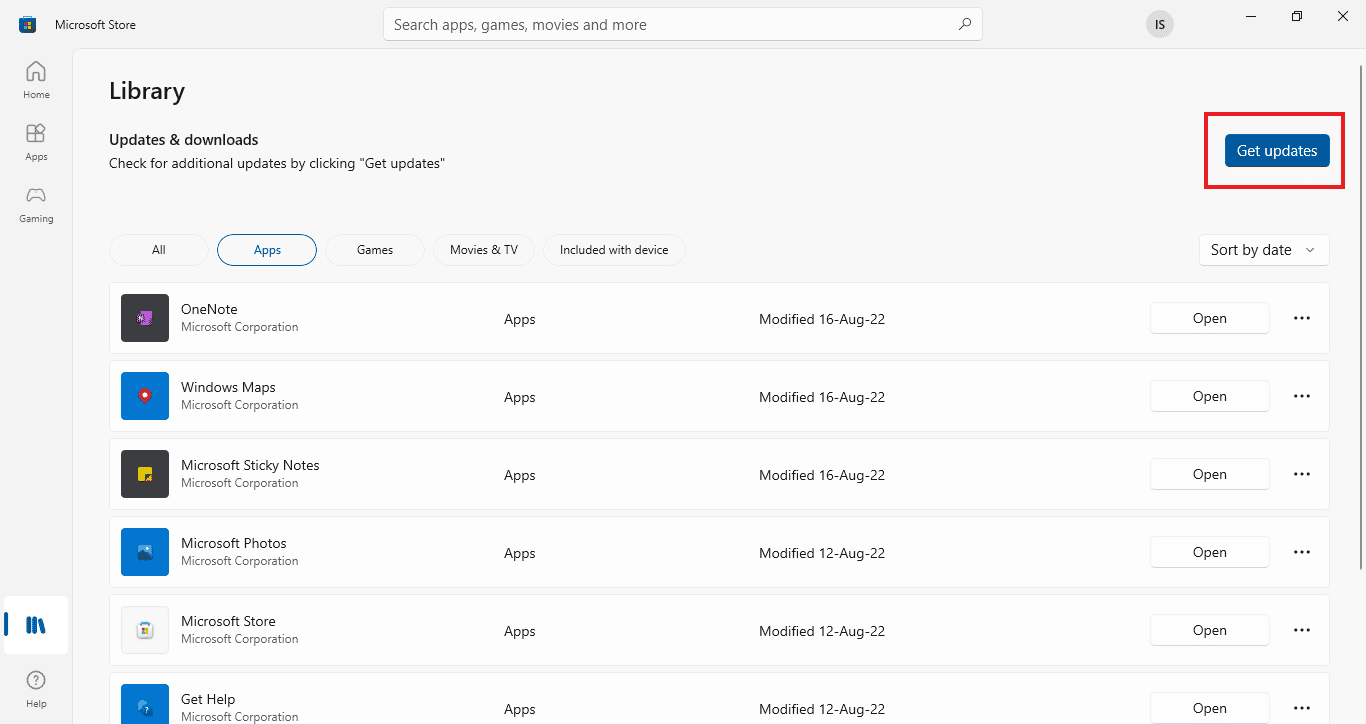
另請閱讀:修復 Xbox One 上的 Roblox 錯誤代碼 103
方法 7:刪除廣告攔截器
廣告攔截器是您網絡瀏覽器上的擴展程序,可以攔截各種在線促銷廣告。 這些擴展程序幫助用戶在瀏覽互聯網時避免不需要的廣告彈出窗口。 但是,這些擴展程序也會干擾遊戲服務器並導致 Roblox 錯誤代碼 524。因此,請確保從瀏覽器中刪除廣告攔截器擴展程序,以避免出現無法訪問來源消息和錯誤 524 問題。
1. 導航至Google Chrome菜單選項。
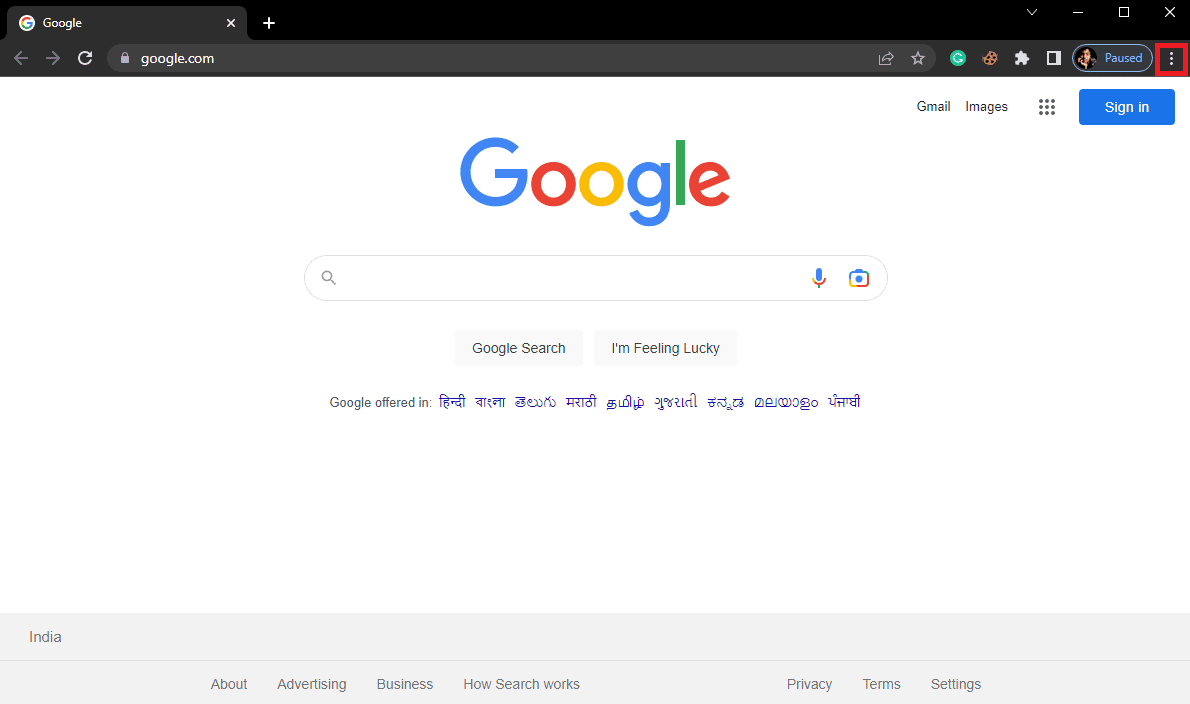
2. 在這裡,單擊更多工具,然後單擊擴展。
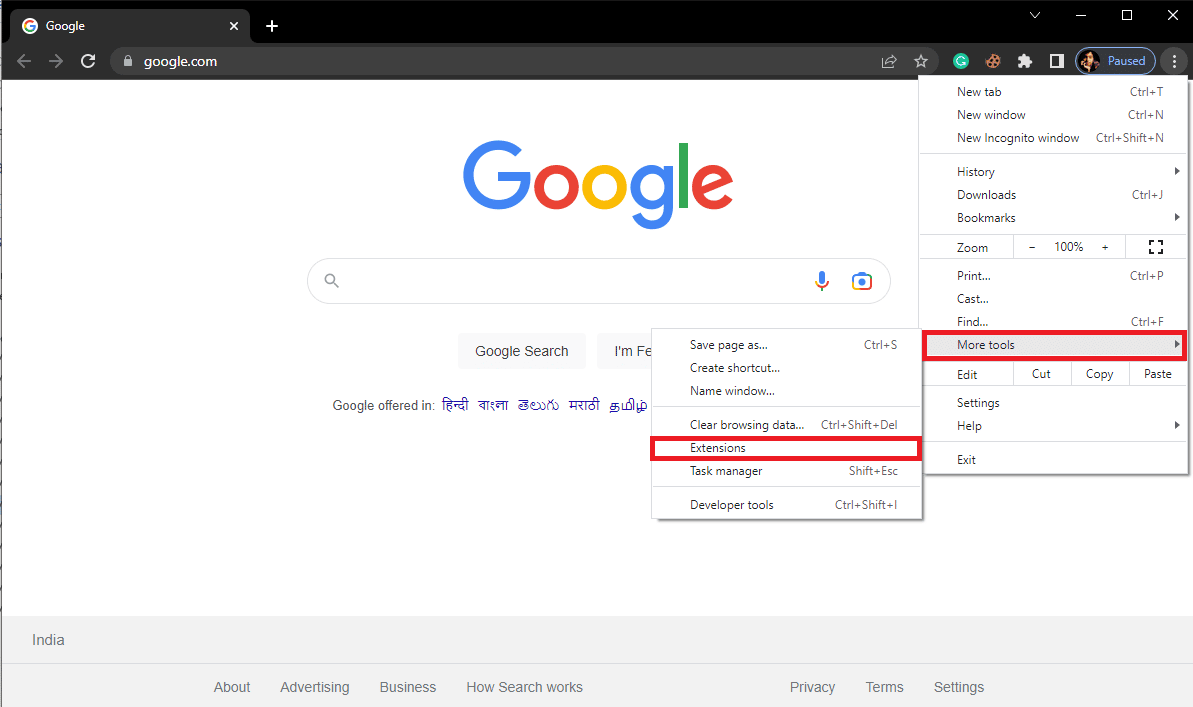
3. 從您的擴展列表中找到廣告攔截器並將其刪除。
如果您仍然在原始 Web 服務器中收到問題並且它已成為無法訪問的消息以及錯誤代碼 524,請嘗試下一個方法。
方法 8:使用谷歌 DNS
域名系統 (DNS) 對於建立互聯網連接至關重要。 有時,您的 Internet 服務提供商提供的 DNS 地址可能非常慢,因此您在 Windows 10 PC 中遇到 Roblox 錯誤代碼 524。 Google DNS 有 8.8.8.8 和 8.8.4.4 兩個簡單易記的 IP 地址,用於在客戶端和服務器之間建立安全的 DNS 連接。
這是我們關於如何在 Windows 10 中更改 DNS 設置的簡單指南,可幫助您更改計算機上的 DNS 地址。 您還可以按照我們的指南如何在 Windows 上切換到 OpenDNS 或 Google DNS,在 Windows 10 計算機上切換到任何 Open DNS 或 Google DNS。 按照說明進行操作並檢查是否可以修復 Roblox 中的 524 錯誤。
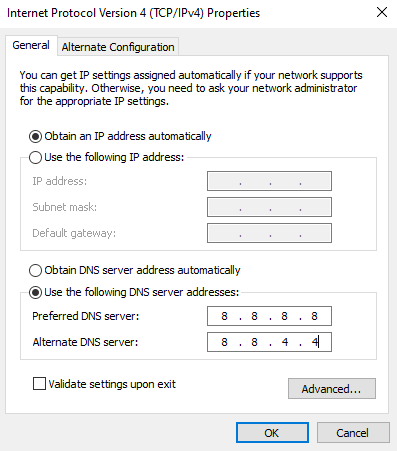
另請閱讀:如何修復 Roblox 錯誤 279
方法 9:清除 Roblox 緩存文件
通常,由於 Roblox 緩存文件損壞,也會發生此問題。 如果您安裝了 Roblox 桌面應用程序,則應考慮清除 Roblox 緩存文件以修復此錯誤。
1. 同時按下Windows + R 鍵打開“運行”對話框。
2. 在這裡,鍵入%temp%\Roblox並單擊確定按鈕。
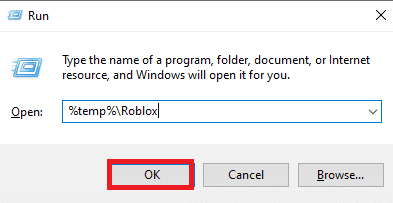
3. 在 Roblox 數據文件夾中,同時按Ctrl + A 鍵選擇所有文件。
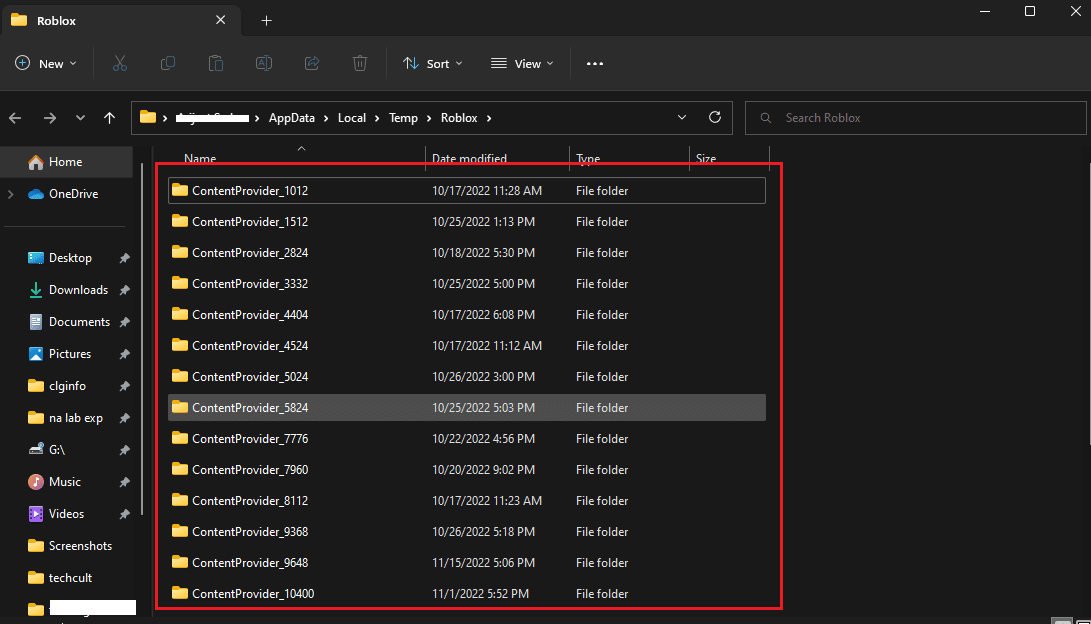
4. 最後按Del鍵刪除所有選中的文件。
5. 註銷並登錄您的 Roblox 帳戶,查看錯誤 524 是否已修復。
方法 10:重新安裝 Roblox 應用程序
如果您想修復 Roblox 錯誤代碼 524,您可以嘗試重新安裝應用程序。 請按照以下步驟在您的 PC 上重新安裝該應用程序。
第一步:刪除 Roblox AppData 文件夾
第一步,您必須在 Windows 資源管理器中刪除 AppData 文件夾中的文件。
1. 打開 Windows 搜索欄,鍵入%appdata% ,然後單擊打開。
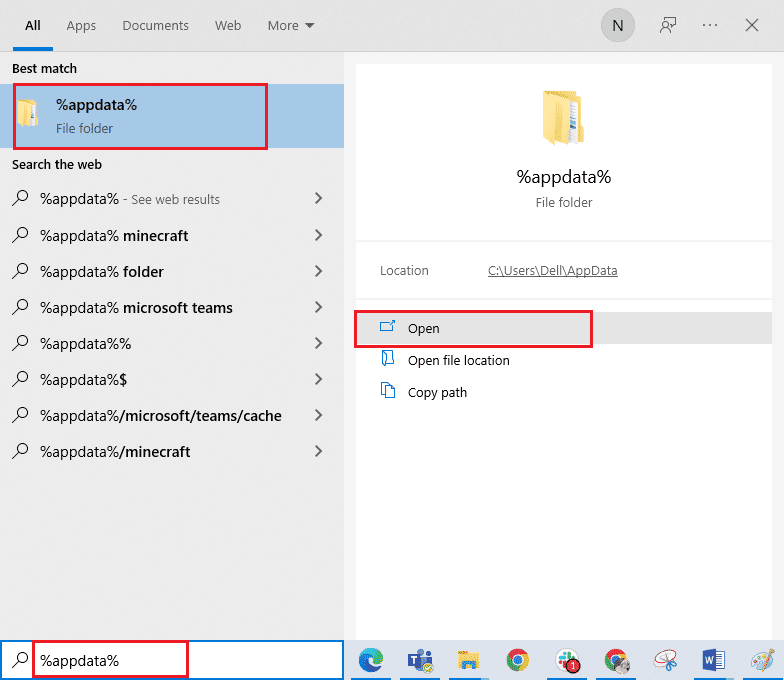
2. 右鍵單擊Roblox文件夾,然後單擊刪除選項。
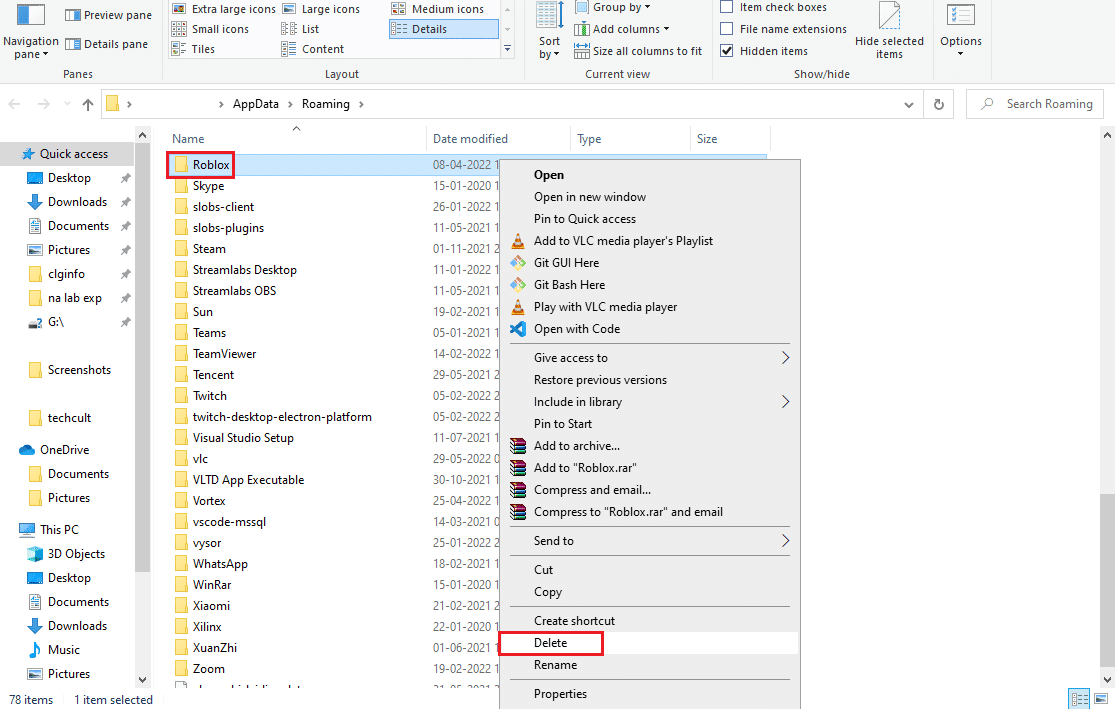
3. 按Windows 鍵,在字段中鍵入%localappdata% ,然後單擊打開。
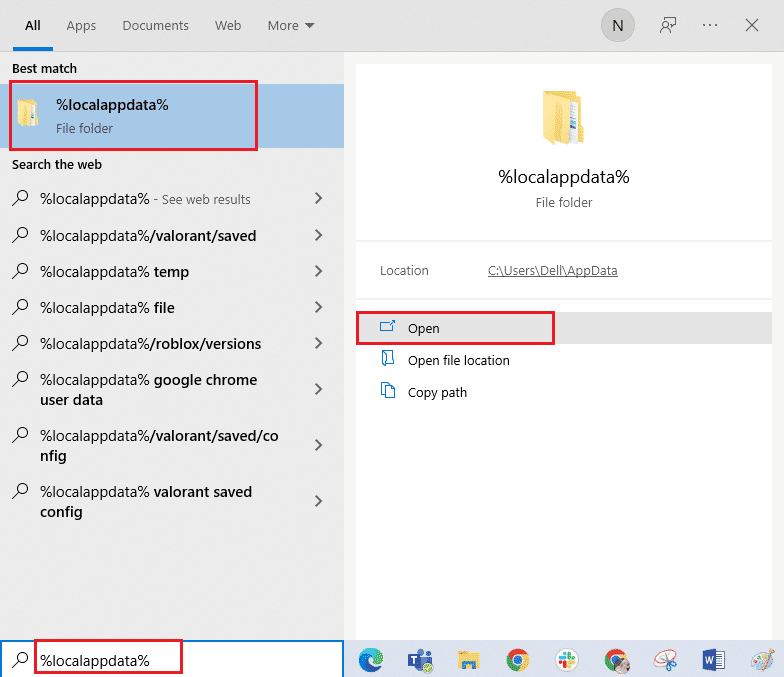
4. 按照上述步驟刪除Roblox文件夾並重新啟動您的 PC 。
第二步:卸載 Roblox 應用程序
修復 Roblox 錯誤代碼 524 的下一步是使用控制面板應用程序在您的 PC 上卸載現有版本的 Roblox 應用程序。
1. 按Windows 鍵,輸入Control Panel app 並單擊Open 。
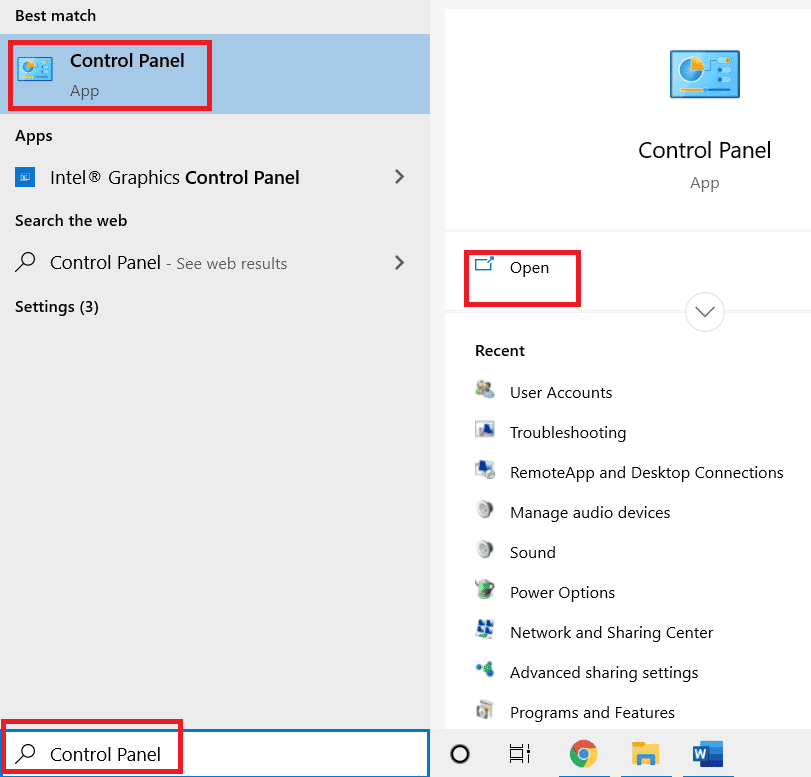
2. 在右上角的查看方式下拉菜單中選擇類別選項。 單擊“程序”部分中的“卸載程序”選項。

3. 選擇Roblox應用程序並單擊頂部欄中的卸載按鈕。
4. 單擊卸載嚮導窗口中的下一步按鈕,然後單擊完成按鈕卸載 Roblox 應用程序。
另請閱讀:修復啟動 Roblox 時發生的錯誤
第三步:重新安裝 Roblox 應用程序
修復 Roblox 錯誤 524 的最後一步是使用默認網絡瀏覽器在 Windows PC 上重新安裝最新版本的 Roblox 應用程序。 按照給定的說明重新安裝 Roblox 應用程序。
1. 在 Windows 搜索欄中,搜索Google Chrome應用程序,然後單擊右側窗格中的“打開”選項。
2.打開Roblox官網,點擊任意遊戲。
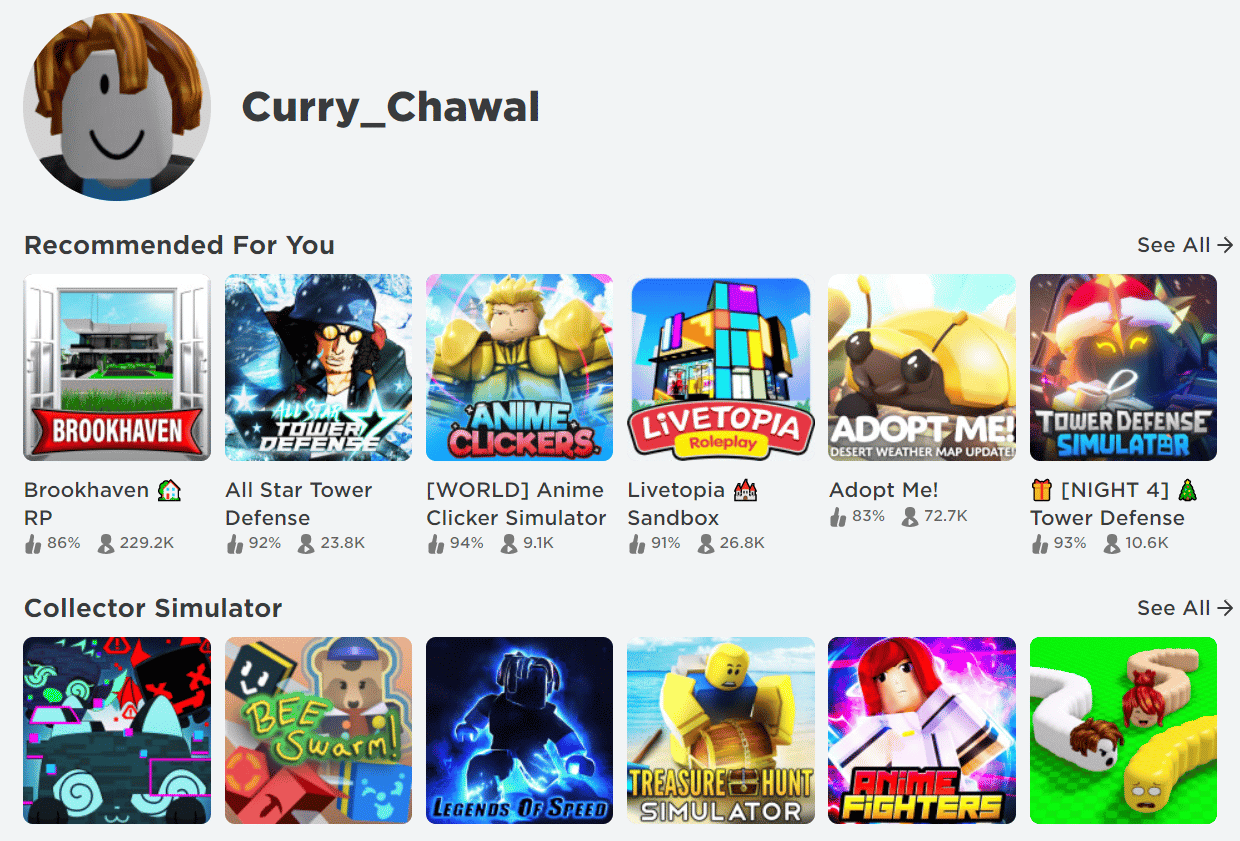
3. 點擊開始遊戲按鈕開始遊戲。
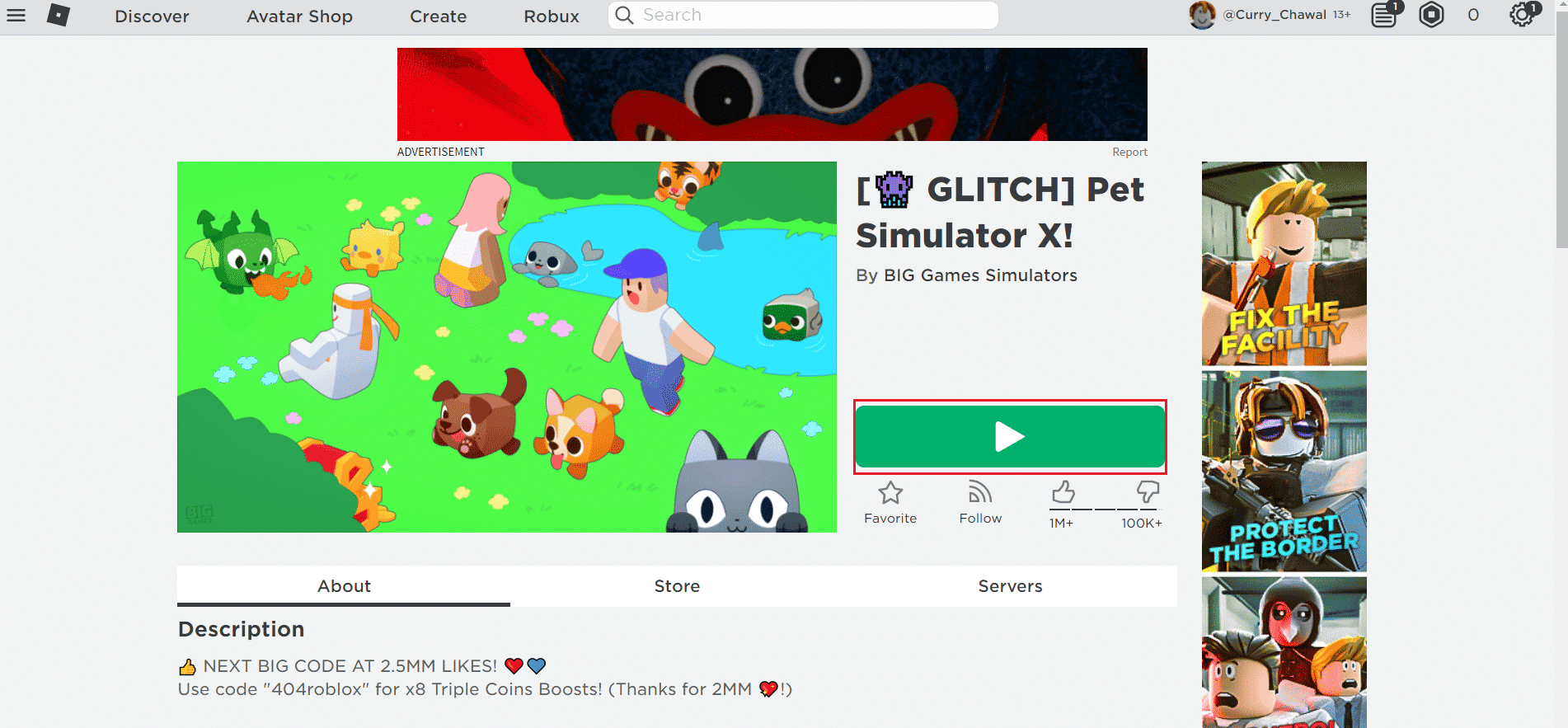
4. 單擊下載並安裝 Roblox按鈕以下載Roblox應用程序。

5. 雙擊RobloxPlayerLauncher.exe安裝文件運行下載的文件。
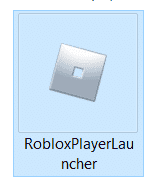
6. 在Installing Roblox…窗口中可以看到下載過程。
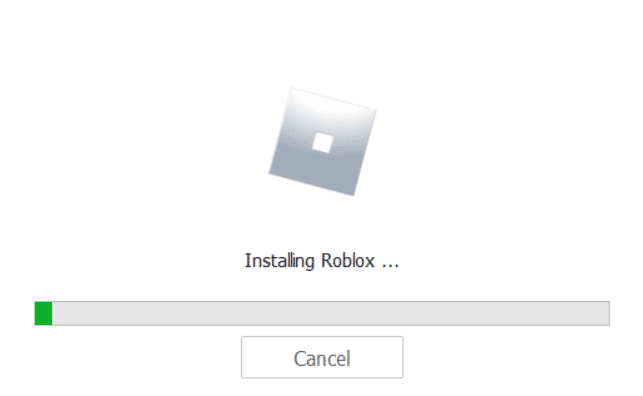
7. 應用程序安裝後,您將看到消息ROBLOX 已成功安裝!
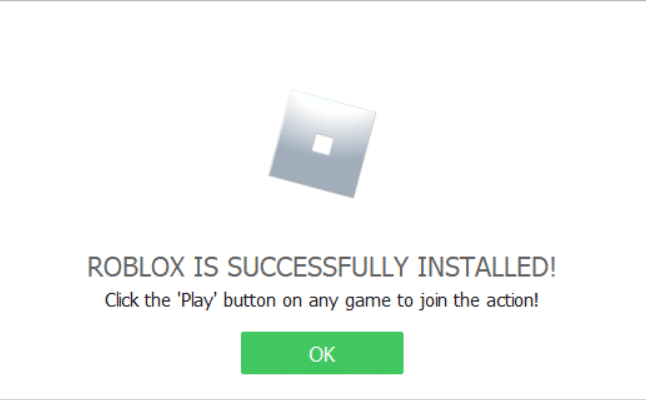
推薦的:
- 修復 Netflix 無法在 Virgin Media 上運行的 17 種方法
- 我可以玩黑色行動 3 跨平台嗎
- 在 Roblox 上修復錯誤代碼 523 的 11 種方法
- 修復 Roblox 錯誤代碼 267 的 8 種方法
我們希望本指南對您有所幫助,並且您可以在您的 PC 上修復Roblox 錯誤代碼 524 。 讓我們知道哪種方法最適合您。 此外,如果您對本文有任何疑問/建議,請隨時將其放在評論部分。
